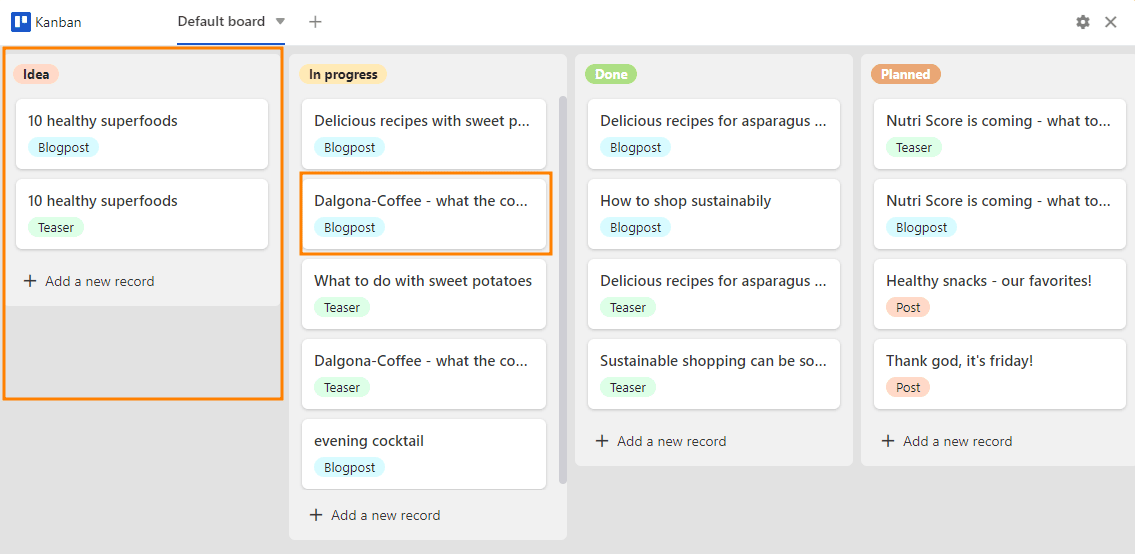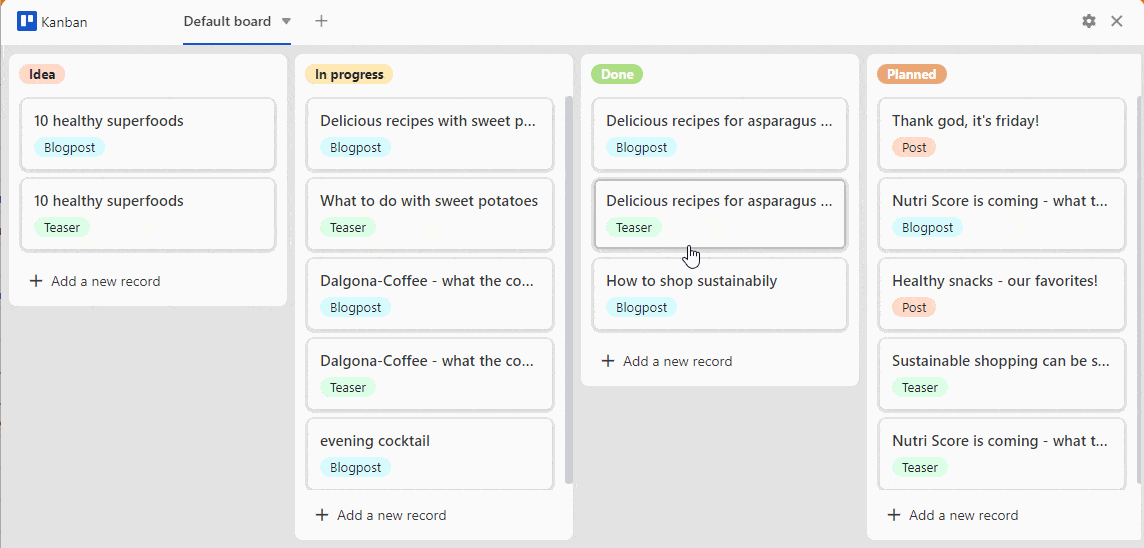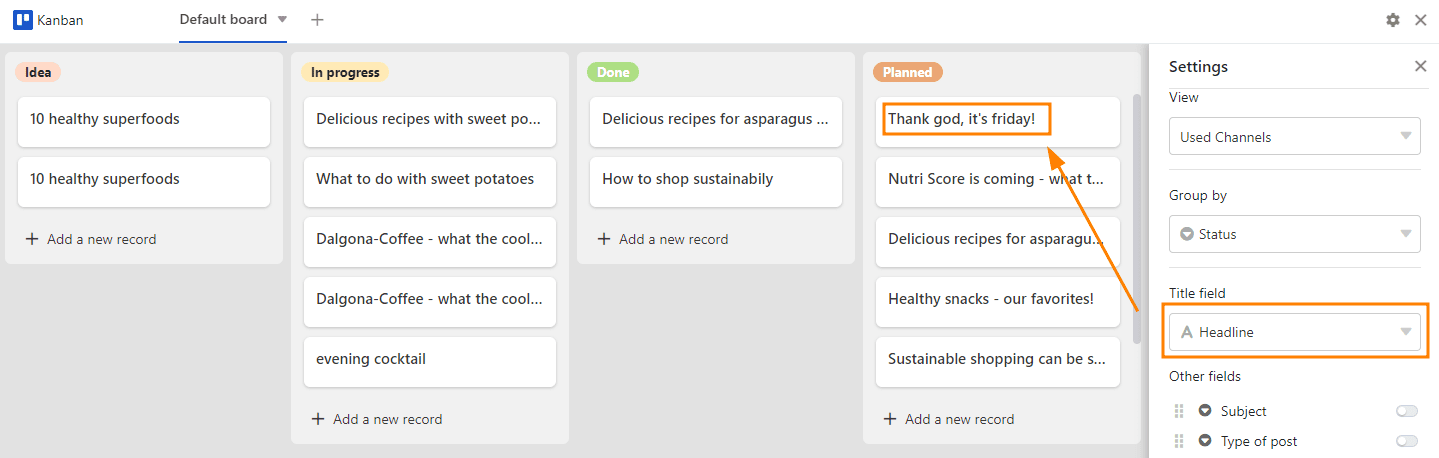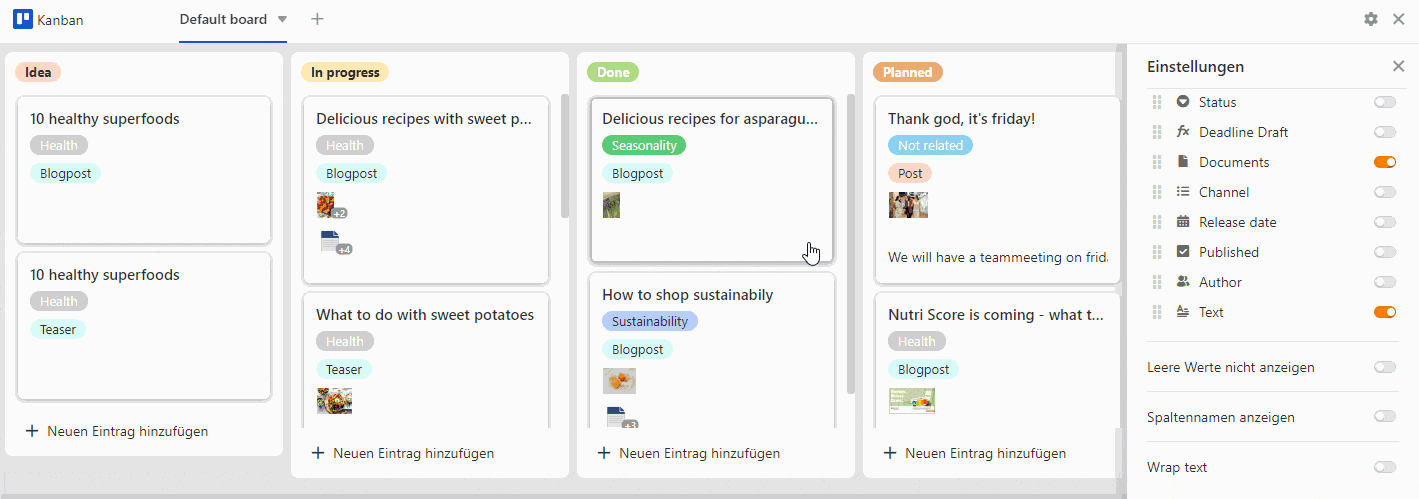Ein Kanban-Board kann sinnvoll sein, um dynamische Prozesse mit verschiedenen Phasen darzustellen. In dieser Hinsicht ermöglicht es Ihnen beispielsweise die Visualisierung von Workflows und Projektfortschritten. Besonders hilfreich ist dies bei der Projektplanung, Produktentwicklung oder Aufgabenverteilung im Team.
Gut, dass SeaTable Ihnen mit dem Kanban-Plugin all diese Möglichkeiten bietet. Wie Sie das Plugin in einer Base aktivieren, erfahren Sie hier.
Aufbau des Kanban-Boards
Das Kanban-Board besteht aus Säulen, die für verschiedene Schritte oder Phasen in einem Prozess stehen. Bei einem Workflow können das beispielsweise “Idee”, “in Arbeit”, “erledigt” und “geplant” sein.
Die Säulen versehen Sie mit beweglichen Karten, die Sie sowohl innerhalb einer Säule als auch von einer Säule in die nächste verschieben können. Eine Karte kann zum Beispiel für ein Arbeitspaket oder eine Aufgabe stehen.
Einstellungsmöglichkeiten eines Kanban-Boards
Über die Einstellungen, die Sie per Klick auf das Zahnrad-Symbol erreichen, können Sie Folgendes für das Kanban-Board festlegen:
- Tabelle
- Ansicht
- Gruppierung
- Titel
- Weitere Spalten
- Regleroptionen
Tabelle und Ansicht
Wenn Sie mehrere Tabellen und Ansichten in Ihrer Base angelegt haben, können Sie aus diesen auswählen.
Gruppierung
Die Gruppierung bestimmt, welche Spalte die Säulen definiert. Hierfür eignen sich besonders Auswahl- und Mitarbeiter-Spalten.
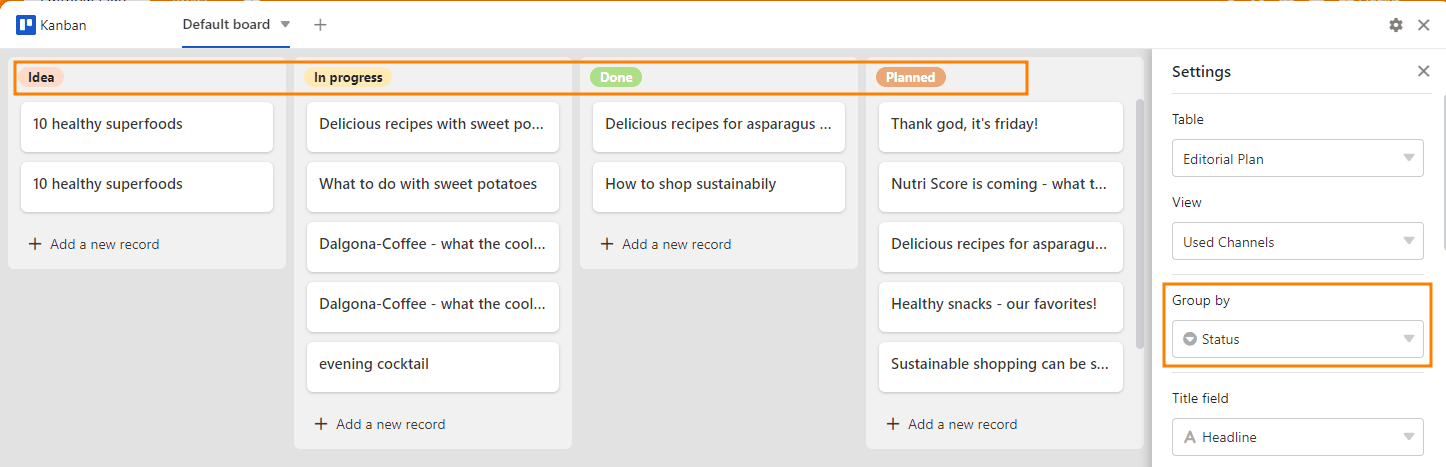
In diesem Beispiel wurde die Spalte Status gewählt. Als Säulen wurden dadurch die Optionen “Idee”, “in Arbeit”, “erledigt” und “geplant” definiert.
Titel
Die Einträge in der Spalte, die Sie unter Titel angeben, bestimmen die Überschrift der Karten eines Kanban-Boards.
Weitere Spalten
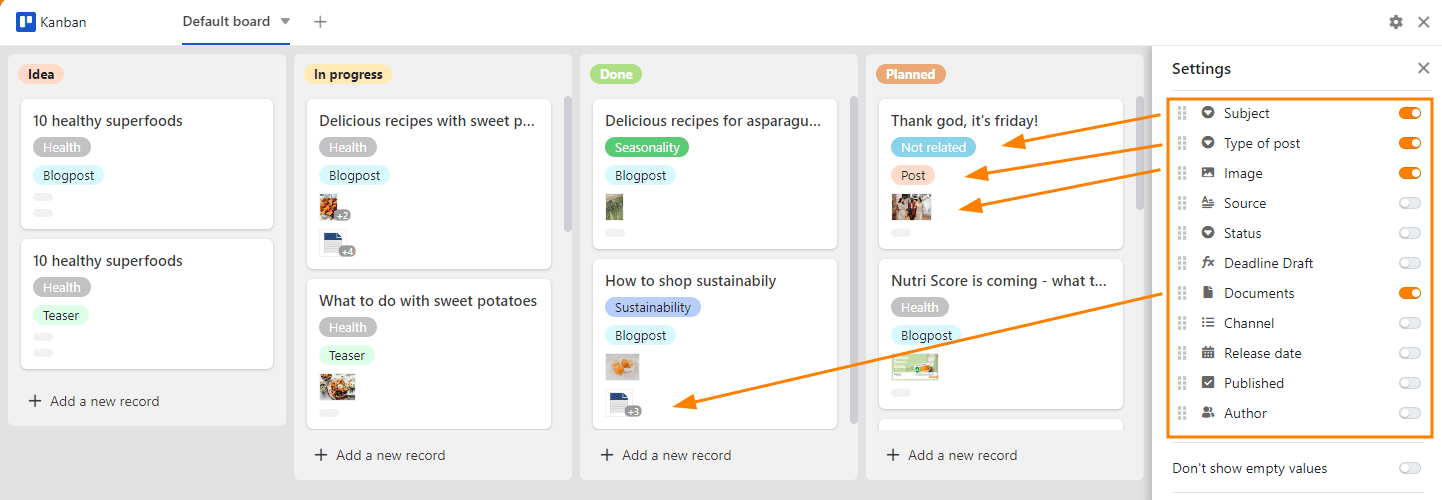
Hier werden alle Spalten aufgeführt, die Sie in Ihrer Tabelle angelegt haben. Durch die Aktivierung der einzelnen Regler werden die Einträge in den jeweiligen Spalten als informative Notizen auf den Karten sichtbar.
Regleroptionen
Über die Regler-Optionen haben Sie die Möglichkeit, die visuelle Darstellung des Kanban-Boards zu verändern.
- Durch den Regler Leere Werte nicht anzeigen können Sie gegraute Platzhalter auf den Karten entfernen.
- Der Regler Spaltennamen anzeigen blendet die Spaltennamen über allen aktivierten Informationen ein.
- Der Regler Wrap Text formatiert Texte so, dass sie auf den Karten des Kanban-Boards vollständig lesbar sind.